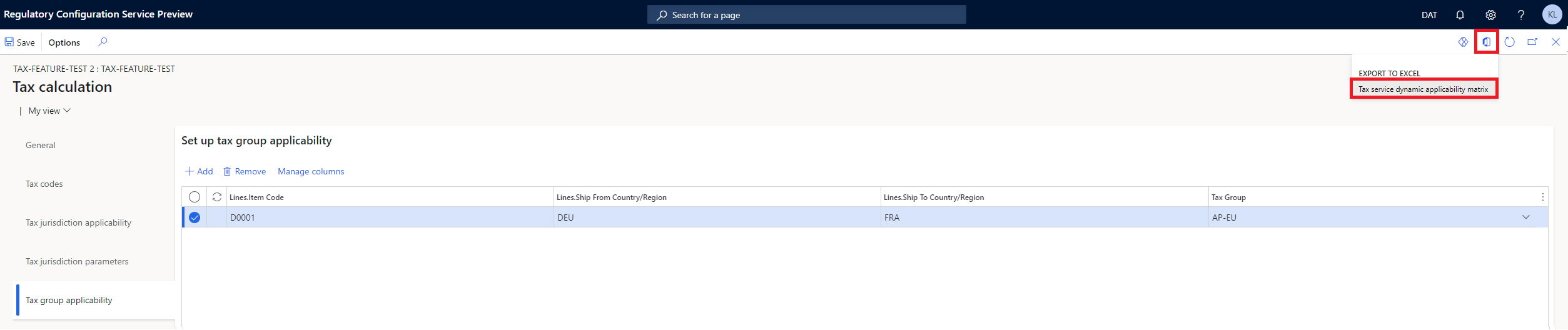Импорт и экспорт расчетов налогов
В этой статье приводятся сведения о функциях импорта и экспорта функции расчета налогов. Эта функция помогает обеспечить гибкий и эффективный интерфейс конфигурации.
Примечание
Функциональность Regulatory Configuration Service (RCS) объединена с рабочей областью Globalization Studio в Microsoft Dynamics Finance в версии 10.0.39. Дополнительную информацию см. в разделе Объединение Regulatory Configuration Service с рабочей областью Globalization Studio.
Если используется версия 10.0.39 или более поздняя, используйте рабочую область Globalization Studio в Finance вместо RCS.
Импорт и экспорт налоговых кодов
Экспорт шаблонов
Выполните одно из указанных ниже действий в зависимости от того, где вы выполняете процедуру:
- В RCS откройте рабочую область Функции глобализации выберите Функции, затем выберите плитку Расчет налогов.
- В Finance откройте рабочую область Globalization Studio выберите Службы глобализации, затем выберите плитку Расчет налогов.
На странице Функции расчета налогов выберите существующую функцию или создайте новую функцию.
В сетке Версии выберите Изменить.
На странице функции Расчет налогов задайте версию конфигурации.
На вкладке Налоговые коды выберите Импорт.
Выберите Экспорт шаблона налогового кода, чтобы загрузить файл TaxCodesTemplate.zip.
Распакуйте файл TaxCodesTemplate.zip. Шаблоны налоговых кодов сжимаются отдельно в соответствии со значением параметра База для расчета.
Распакуйте файл By Net Amount.zip, чтобы получить следующие файлы с разделителями-запятыми (CSV):
- TaxCode.csv — введите налоговые коды.
- TaxLimit.csv — введите налоговые ограничения для каждого налогового кода.
- TaxRate.csv — введите налоговые ставки для каждого налогового кода.
Примечание
По умолчанию в шаблонах доступны записи для налогового кода Образец. Если налоговый код Образец не удаляется из CSV-файла, он будет импортирован в эту функцию.
Импорт налоговых кодов
Выполните следующие действия, чтобы импортировать налоговый код Образец в шаблоне в вашу функцию расчета налогов.
- На странице Функции расчета налогов выберите эту функцию и в сетке Версии выберите Правка.
- На вкладке Налоговые коды выберите Импорт.
- Выберите Обзор, найдите и выберите файл TaxCode.csv, затем в поле Целевая таблица выберите Налоговый код.
- Выберите ОК, чтобы импортировать налоговый код.
- Найдите и выберите файл TaxRate.csv, затем в поле Целевая таблица выберите Ставка налога.
- Выберите ОК, чтобы импортировать ставку налога.
- Найдите и выберите файл TaxLimit.csv, затем в поле Целевая таблица выберите Налоговый лимит.
- Выберите ОК, чтобы импортировать налоговый лимит.
Можно также непосредственно импортировать ZIP-файл, содержащий все три CSV-файла. Таким образом, можно легко и быстро завершить импорт.
- На странице функции Расчет налогов на вкладке Налоговые коды выберите Импорт.
- Выберите Обзор, найдите и выберите файл By Net Amount.zip, затем выберите ОК.
Экспорт налоговых кодов
На странице Функции расчета налогов выберите эту функцию и в сетке Версии выберите Правка.
На вкладке Налоговые коды выберите Экспорт.
Кнопка Экспорт доступна, когда в сетке Налоговые коды имеется хотя бы один налоговый код.
Выберите ОК, чтобы экспортировать все налоговые коды функции в ZIP-файл.
Примечание
Используйте экспортированный файл в качестве шаблона для импорта налоговых кодов в соответствующую функцию.
Импорт и экспорт правил применимости
Экспорт правил применимости
На странице Функции расчета налогов выберите существующую функцию или создайте новую функцию.
В сетке Версии выберите Изменить.
На странице функции Расчет налогов задайте версию конфигурации.
На вкладке Применимость налоговой группы выберите строки в сетке Настройка применимости налоговой группы.
Выберите кнопку Открыть в Microsoft Office и затем выберите Матрица динамической применимости налоговой службы.
Выберите Загрузить, чтобы экспортировать выбранные строки в лист Microsoft Excel.
Импорт правил применимости
Загруженный лист Excel содержит структуру сетки Настройка применимости налоговой группы. Новые правила можно добавлять непосредственно в лист. После завершения необходимо выполнить следующие действия, чтобы импортировать новые правила назад в сетку Настройки применимости налоговой группы.
- В листе Excel выберите и скопируйте строки для импорта.
- На вкладке Применимость налоговой группы выберите Добавить, чтобы вставить пустую запись в нижней части сетки Настройка применимости налоговой группы.
- Нажмите сочетание клавиш CTRL+V, чтобы вставить скопированные строки в сетку.
- Нажмите Сохранить.
Импорт демонстрационных данных функции
Выполните следующие действия, чтобы импортировать демонстрационные данные функции.
- На странице Функции расчета налогов выберите Импорт, а затем на странице Импорт функции из репозитория Dataverse выберите Синхронизировать.
- В таблице выберите функцию демонстрационные-данные-функции-расчета-налога, затем выберите Импорт.
- Выберите Просмотр для просмотра налоговых кодов, групп и правил применимости, которые определены в импортированной функции.
- Переключитесь на юридическое лицо DEMF, затем перейдите к пункту Налог>Настройка>Конфигурация налога>Параметры расчета налогов.
- На вкладке Общие выберите Включить расчет авансового налога.
- В поле Имя настройки функции выберите демонстрационные-данные-функции-расчета-налога.
- Выберите период сопоставления и группу разноски ГК для новых демонстрационных кодов налога, затем выберите Подтвердить.
- Нажмите Сохранить.
Примечание
Демонстрационная функция демонстрационные-данные-функции-расчета-налога основана на версии функции 40.54.234 и предназначена для демонстрационного юридического лица DEMF.